win11关屏幕不休眠继续工作设置方法 win11怎么设置熄灭屏幕不休眠继续工作
更新时间:2023-08-29 11:17:30作者:runxin
很多用户在操作win11系统的过程中,电脑在屏幕熄灭之后就会进入休眠模式,因此难免会影响到win11电脑中程序的正常运行,对此有些用户就想要将电脑设置熄灭屏幕后不休眠的状态,那么win11怎么设置熄灭屏幕不休眠继续工作呢?下面小编就给大家带来win11关屏幕不休眠继续工作设置方法。
具体方法:
1、在电脑任务栏,鼠标右击电池。
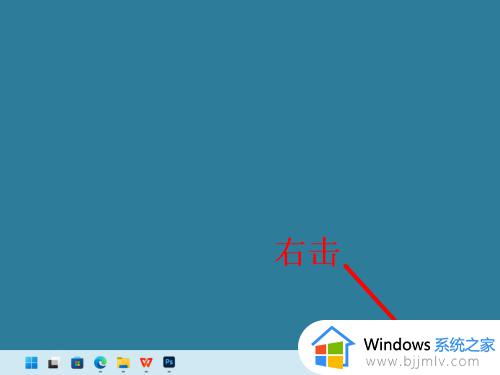
2、出现选项,点击电源和睡眠设置。
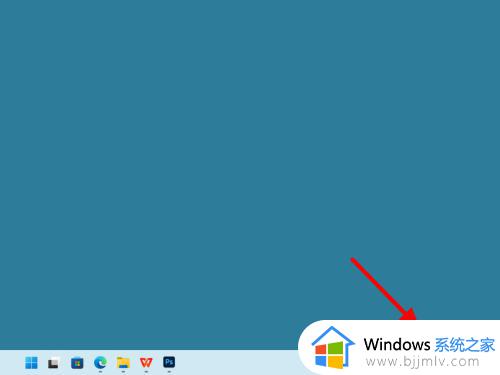
3、在电源和电池界面,点击屏幕和睡眠。
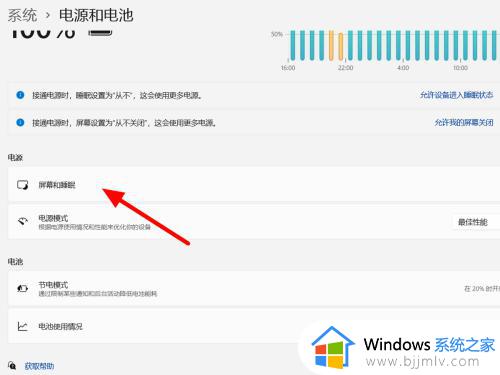
4、设置睡眠状态都为从不,这样就只关闭屏幕不休眠。
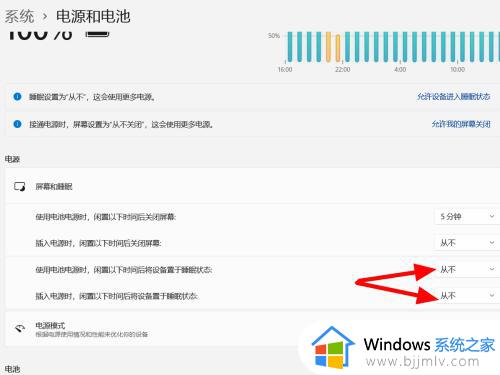
本文就是小编给大家讲解的win11关屏幕不休眠继续工作设置方法了,还有不清楚的用户就可以参考一下小编的步骤进行操作,希望本文能够对大家有所帮助。
win11关屏幕不休眠继续工作设置方法 win11怎么设置熄灭屏幕不休眠继续工作相关教程
- win11关闭屏幕不休眠怎么设置 win11如何设置电脑屏幕不休眠
- win11合盖不休眠怎么设置 win11合上屏幕不休眠设置步骤
- win11笔记本电脑关上盖子继续运行设置方法 win11笔记本合盖后继续工作怎么设置
- win11不锁屏不休眠怎么设置 win11设置不锁屏不休眠图文方法
- win11设置不锁屏不休眠方法 win11怎么设置不锁屏不休眠
- win11不休眠不黑屏设置方法 win11不休眠不息屏怎么设置
- win11关闭休眠按钮的步骤 win11怎么设置屏幕不休眠
- win11笔记本电脑外接显示器合上盖子继续工作设置方法
- win11电脑怎么设置屏幕不休眠 win11怎么调电脑屏幕不休眠设置
- win11笔记本怎么设置合上屏幕不休眠 win11笔记本合上盖子不休眠的设置方法
- win11恢复出厂设置的教程 怎么把电脑恢复出厂设置win11
- win11控制面板打开方法 win11控制面板在哪里打开
- win11开机无法登录到你的账户怎么办 win11开机无法登录账号修复方案
- win11开机怎么跳过联网设置 如何跳过win11开机联网步骤
- 怎么把win11右键改成win10 win11右键菜单改回win10的步骤
- 怎么把win11任务栏变透明 win11系统底部任务栏透明设置方法
win11系统教程推荐
- 1 怎么把win11任务栏变透明 win11系统底部任务栏透明设置方法
- 2 win11开机时间不准怎么办 win11开机时间总是不对如何解决
- 3 windows 11如何关机 win11关机教程
- 4 win11更换字体样式设置方法 win11怎么更改字体样式
- 5 win11服务器管理器怎么打开 win11如何打开服务器管理器
- 6 0x00000040共享打印机win11怎么办 win11共享打印机错误0x00000040如何处理
- 7 win11桌面假死鼠标能动怎么办 win11桌面假死无响应鼠标能动怎么解决
- 8 win11录屏按钮是灰色的怎么办 win11录屏功能开始录制灰色解决方法
- 9 华硕电脑怎么分盘win11 win11华硕电脑分盘教程
- 10 win11开机任务栏卡死怎么办 win11开机任务栏卡住处理方法
win11系统推荐
- 1 番茄花园ghost win11 64位标准专业版下载v2024.07
- 2 深度技术ghost win11 64位中文免激活版下载v2024.06
- 3 深度技术ghost win11 64位稳定专业版下载v2024.06
- 4 番茄花园ghost win11 64位正式免激活版下载v2024.05
- 5 技术员联盟ghost win11 64位中文正式版下载v2024.05
- 6 系统之家ghost win11 64位最新家庭版下载v2024.04
- 7 ghost windows11 64位专业版原版下载v2024.04
- 8 惠普笔记本电脑ghost win11 64位专业永久激活版下载v2024.04
- 9 技术员联盟ghost win11 64位官方纯净版下载v2024.03
- 10 萝卜家园ghost win11 64位官方正式版下载v2024.03